
知っておくと便利なショートカットキー
こんにちは、ミントゴレです。
皆さんはWindowsのショートカットキーを活用していますか?
「ctrl」キー+「C」や「ctrl」キー+「V」のコピー&ペーストを使っている人は多いと思いますが、他にも様々なショートカットキーの組み合わせがあります。
ショートカットを使いこなすことがでPC作業の効率が上がり、作業時間の時短にも繋がります。
今回は、知っておくと便利なショートカットキーをご紹介します。
よく使うアプリの起動『 window + 数字 』
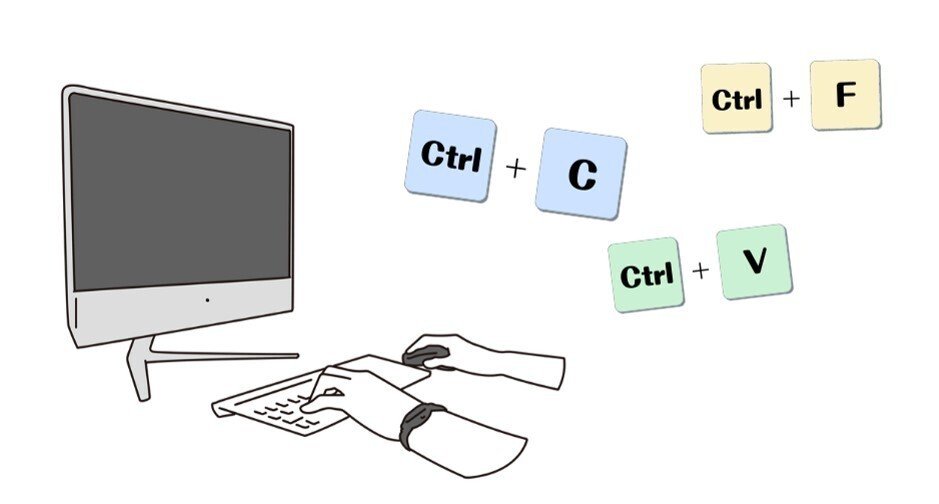
タスクバーにピン留めされてされているアプリを起動させる事ができます。
よく使うアプリは、タスクバー(画面下にある帯の部分)にピン留めしておきましょう。
例えば、タスクバーの一番左にファイルがあった場合、「Windows」+「1」を押せば、ファイルが開きます。
window + 数字 で、タスクバーに固定してある左から「数字」番目のアプリを瞬時に立ち上げる事ができます。
タスクバーのアプリの順序は、タスクバーのアプリロゴをドラッグすることで入れ替え可能になるのでよく使うアプリから順に固定さましょう。
デスクトップに戻る『 windows + D 』
キーボード左下にある windowsロゴのボタン+ D を押すことで、デスクトップにで戻ることが可能です。
いくつもの作業画面を立ち上げてる中でデスクトップに戻りたい時に、非常に便利なショートカット機能です。
複数開いたウィンドウを切り替える『 Alt + Tab 』
複数のアプリケーションを並行して使用している時、ウィンドウを切り替える時に便利な機能です。
キーボード左下の alt を押したままにしながら、左上の tab を何度も押すことで、作業ウィンドウを切り替えることができます。
画面下のタスクバーをクリックして各アプリケーションの画面を行き来する手間を、キーボード操作のみで完結することができます。
パソコンをロックする『 Windows + L 』
席を外す際などに手軽にパソコンをロックできます。
ロック画面に切り替わるので、サインインしなければパソコンを操作したり、デスクトップを見たりすることが一切できなくなります。
離席をする際にロックをかける習慣をつけ、万が一に備える様にしましょう。
左・上のセルと同じ内容を入力する『Ctrl + R』・『 Ctrl + D』
表などの記入の際に使えるショートカットキーです。
エクセルで使用すると、左のセルと同じ内容が入力されるので同じ内容を打ち込む時に簡単に入力する事ができます。
また、Ctrl + Dで、上のセルと同じ内容を入力する事ができます。
同じ項目名などの記入の際に使う事ができます。
まとめ:
マウスを使うより一段と早く作業を行う事ができますね。
ショートカットキーを使って、PC作業の効率化を目指しましょう。
毎日おこなう業務の中で活用できるショートカットを探してみてはいかがでしょうか?
